Mesaje Google durează mult să descarce imagini, videoclipuri și clipuri audio MMS (Serviciul de mesagerie multimedia)? Există mai multe motive pentru care se întâmplă acest lucru.
De exemplu, ar putea fi din cauza unei probleme de conectivitate cu configurarea rețelei Android, a unei aplicații cache corupte sau a unei setări de mesagerie conflictuale.
Lucrează la soluțiile de mai jos pentru ca Google Messages să descarce din nou mesajele MMS pe dispozitivul Android, ca de obicei.
Notă: remediile de mai jos demonstrează depanarea Google Messages pe un Google Pixel 6 care rulează Android 13. Interacțiunea cu dispozitivul dvs. Android poate fi ușor diferită în funcție de producătorul telefonului mobil și de versiunea software-ului de sistem.
1. Activați datele mobile
Mesajele MMS necesită date mobile pentru a fi descărcate. Deși unii furnizori de servicii mobile acceptă MMS prin conexiuni la internet Wi-Fi, majoritatea nu o fac. Pentru a verifica dacă aveți date mobile active:
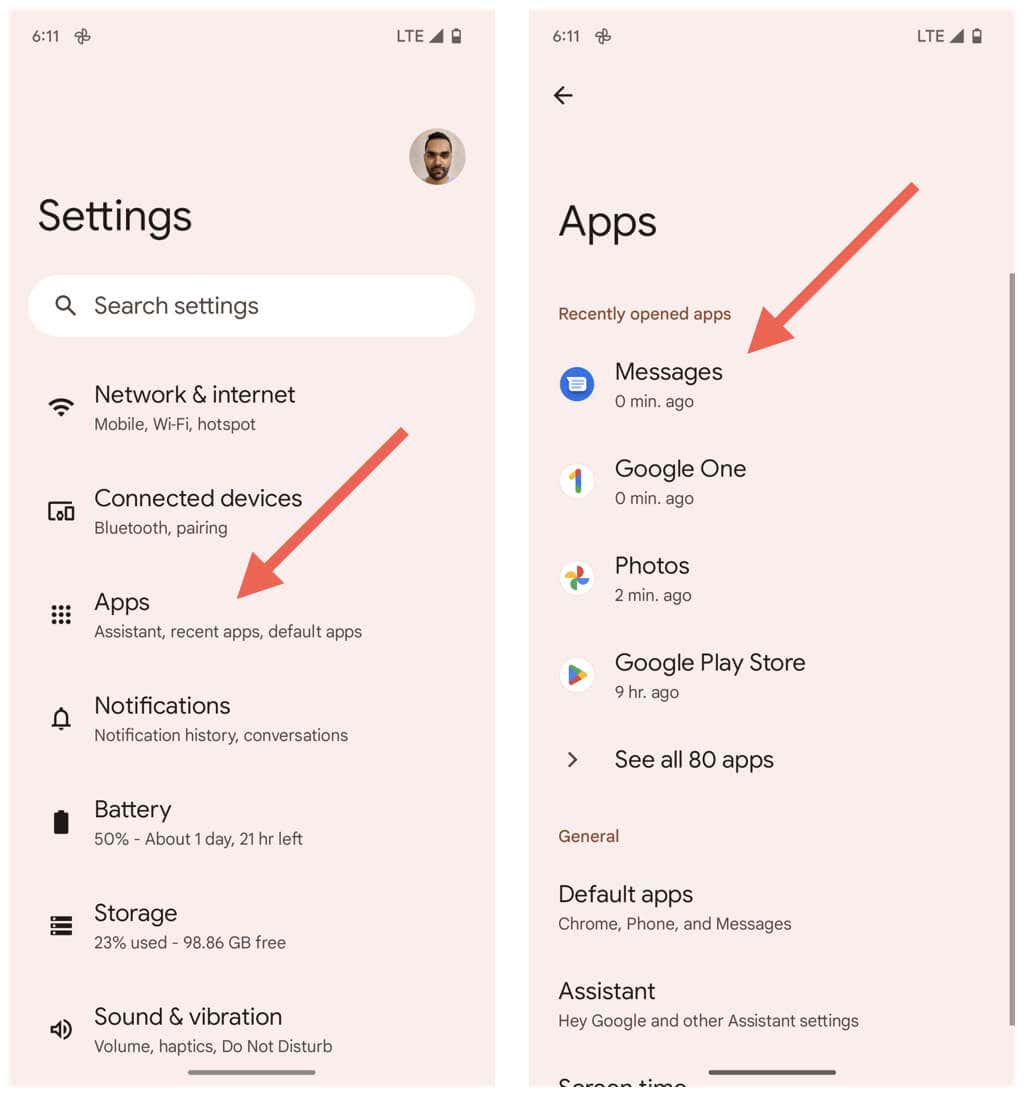
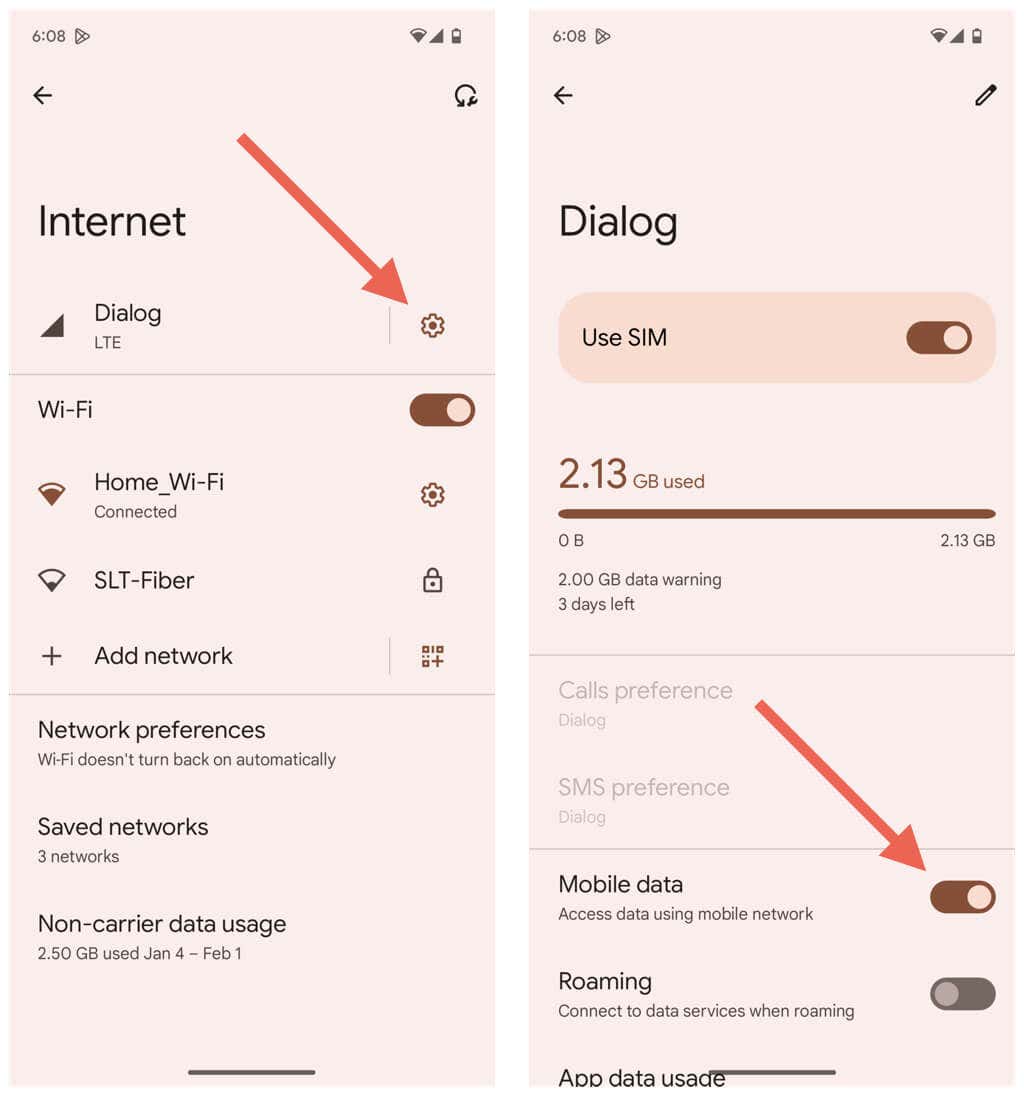
Mesajele multimedia prin serviciile MMS, de obicei, nu se iau în calcul în cota dvs. de date mobile, dar cel mai bine este să discutați cu operatorul dvs. dacă nu sunteți sigur.
2. Dezactivați Wi-Fi-ul telefonului dvs.
Mesajele MMS se descarcă automat prin date mobile, chiar dacă sunteți conectat la Wi-Fi, dar acest lucru s-ar putea să nu se întâmple întotdeauna. Dezactivați Wi-Fi și verificați dacă vă ajută.
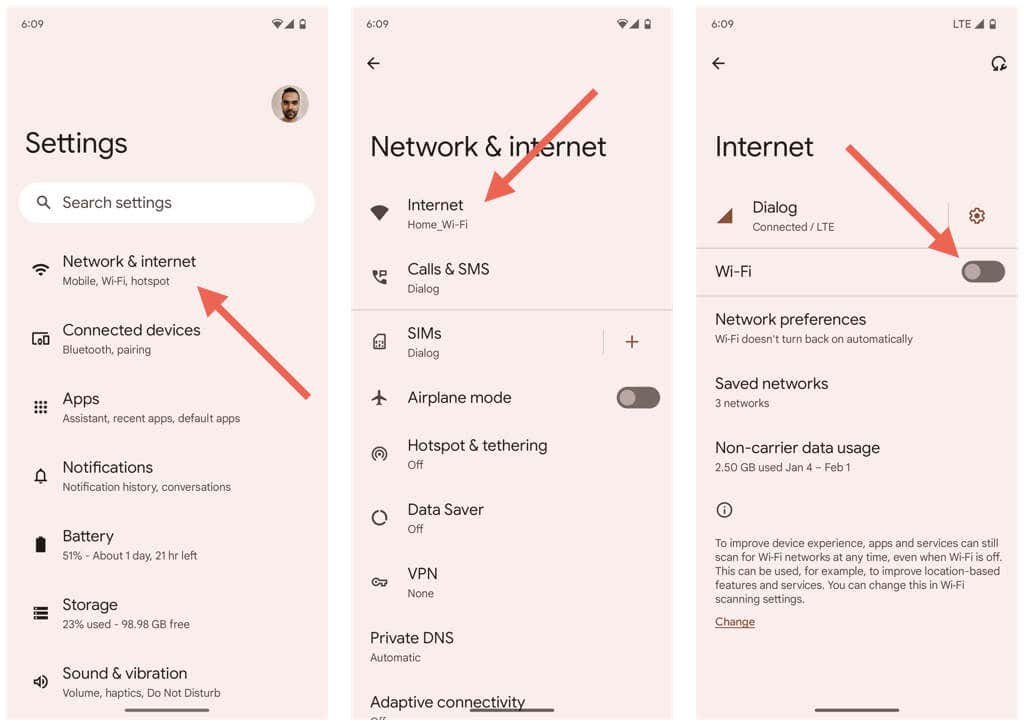
3. Activați datele mobile în fundal
În continuare, asigurați-vă că Google Messages are acces nerestricționat la datele mobile. Pentru a face asta:
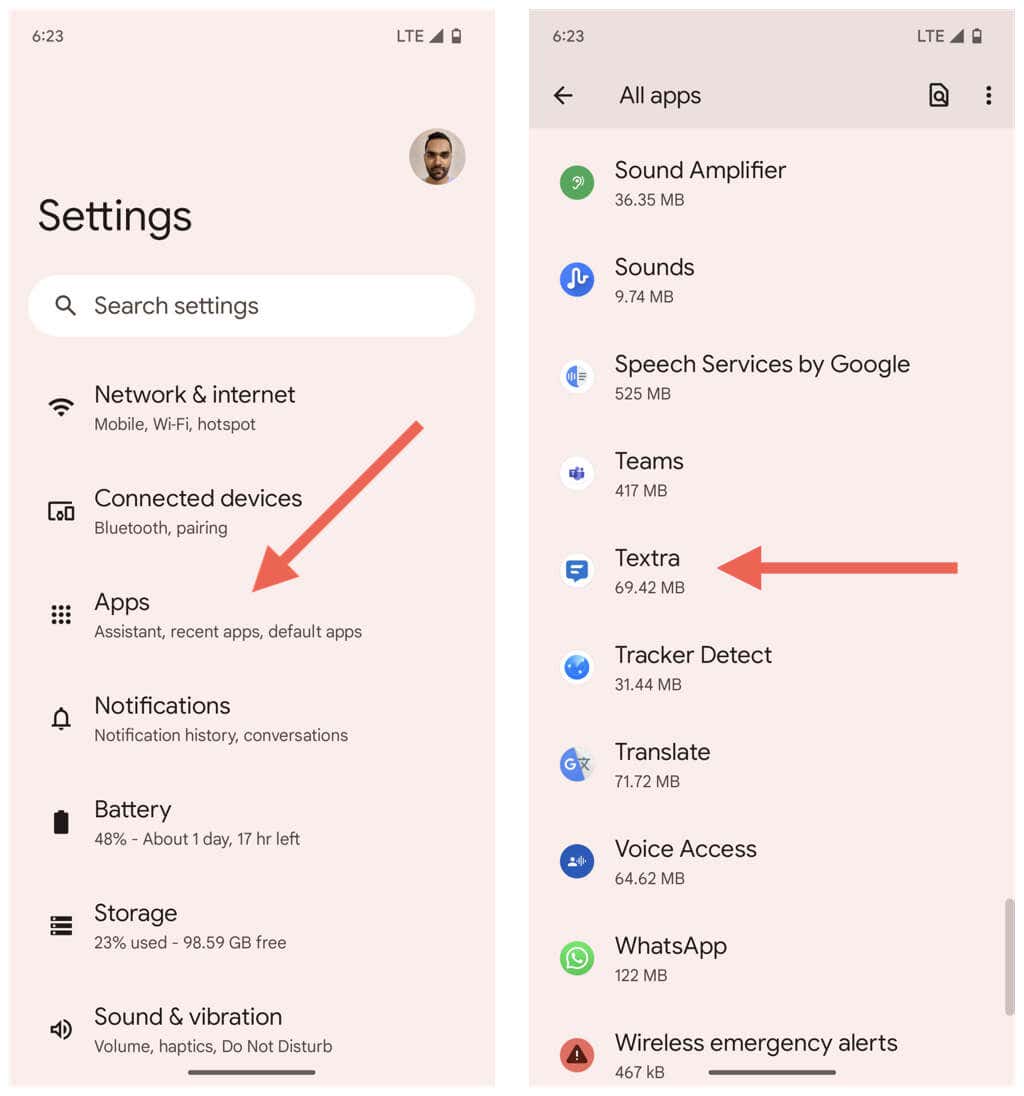
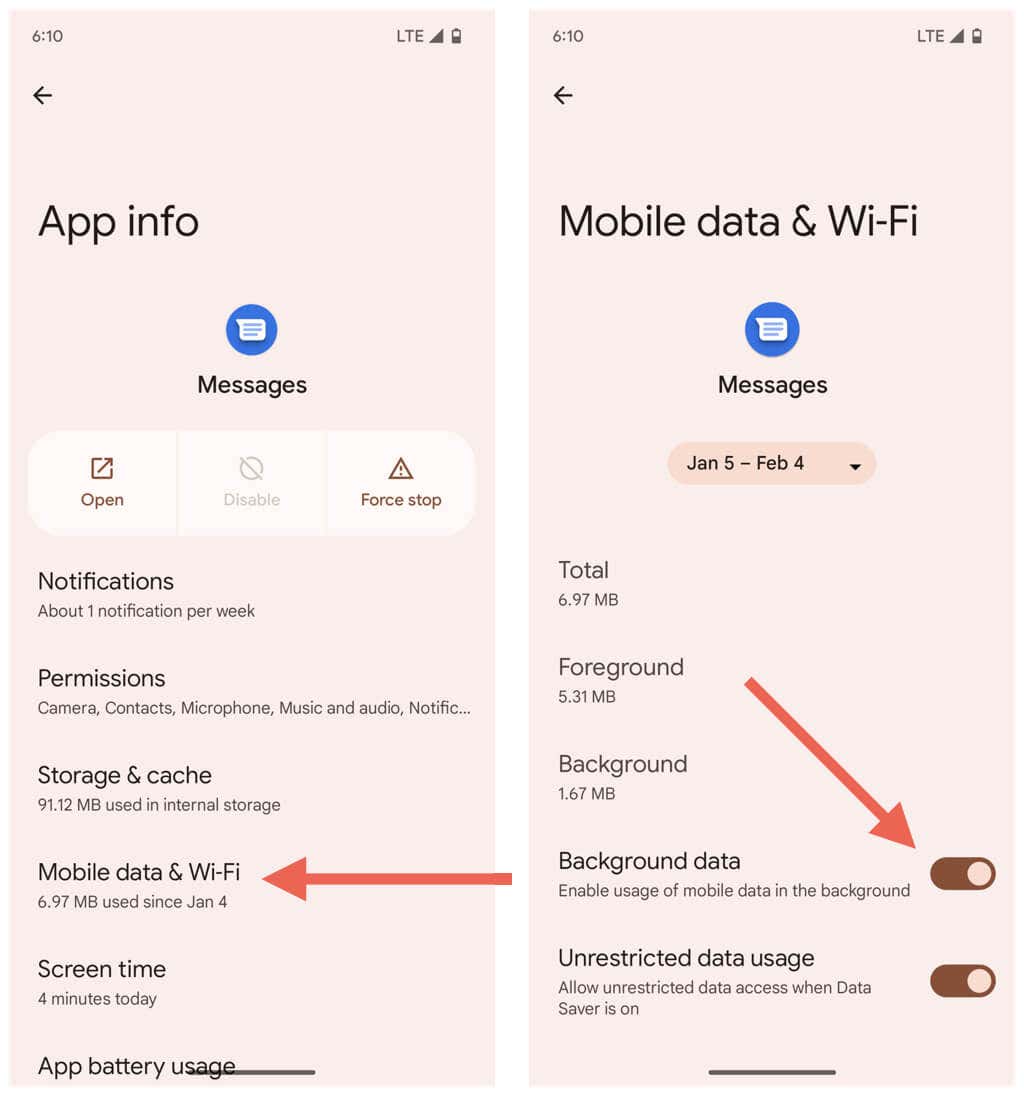
4. Închideți Google Messages și reporniți Android
Uneori, trebuie să închideți forțat și să relansați o aplicație pentru ca aceasta să funcționeze corect. Pentru a face acest lucru cu Google Messages, trebuie să:
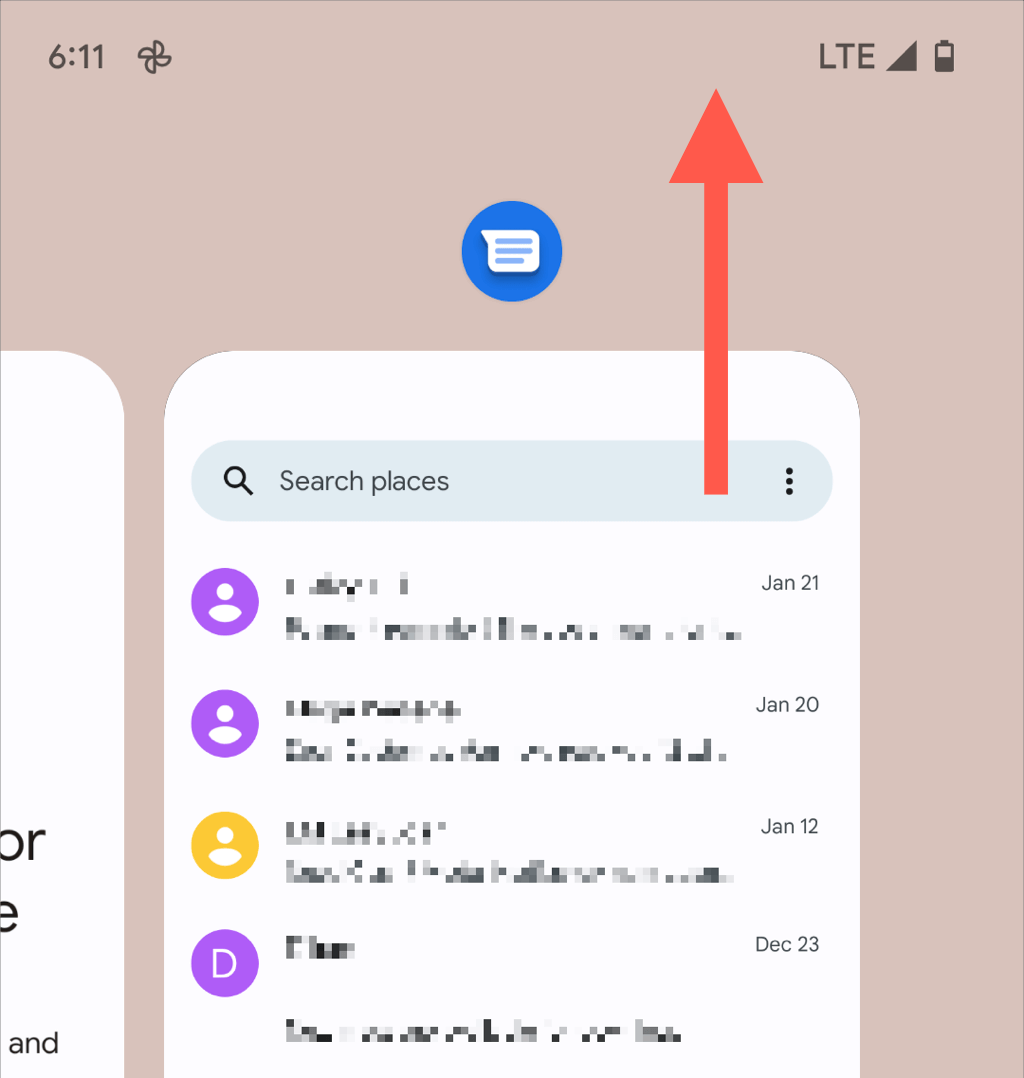
Dacă problema persistă, reporniți telefonul Android înainte de a trece la următoarea remediere.
5. Ștergeți datele din Google Messages Cache
O cache învechită a aplicației Google Messages ar putea fi ceea ce împiedică descărcarea mesajelor dvs. MMS. Pentru a o șterge:
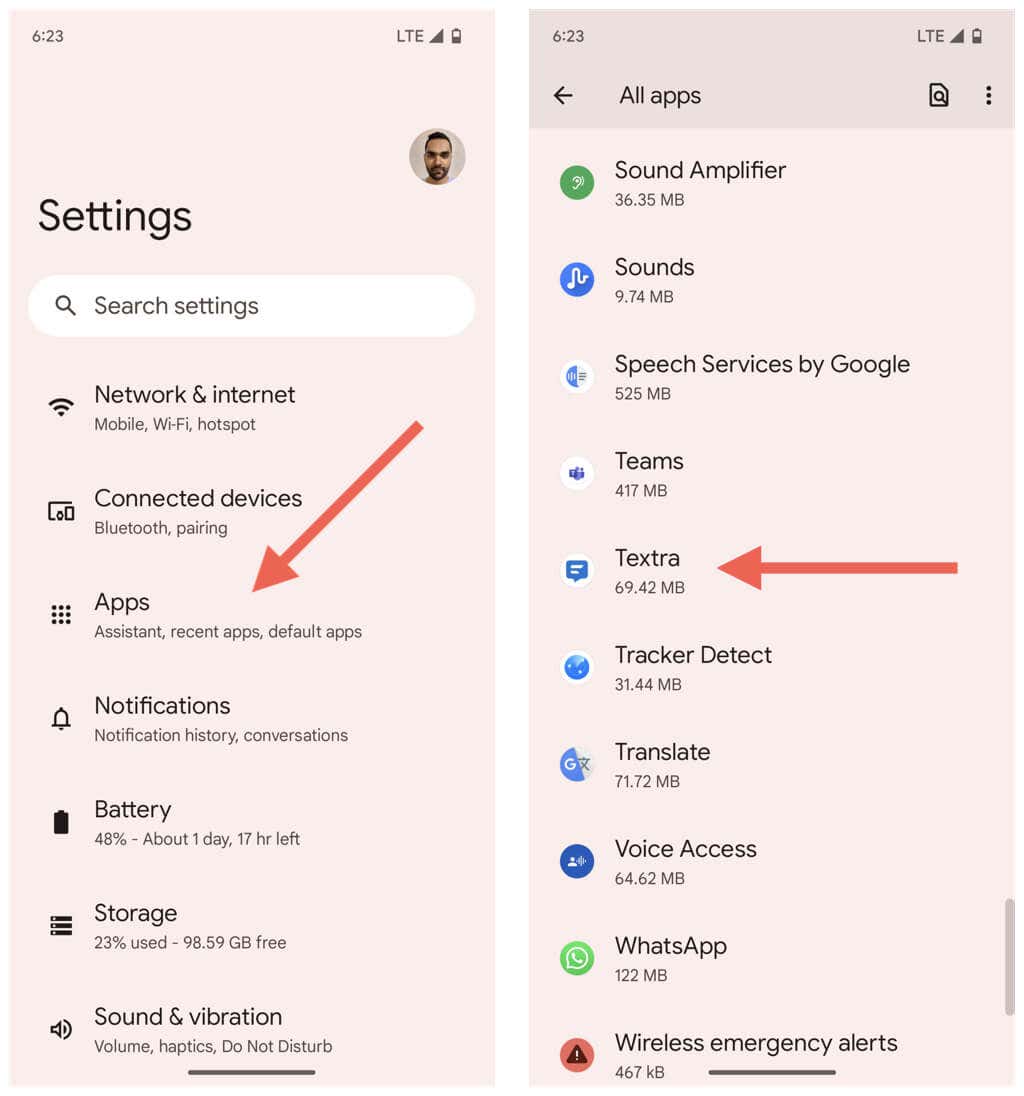
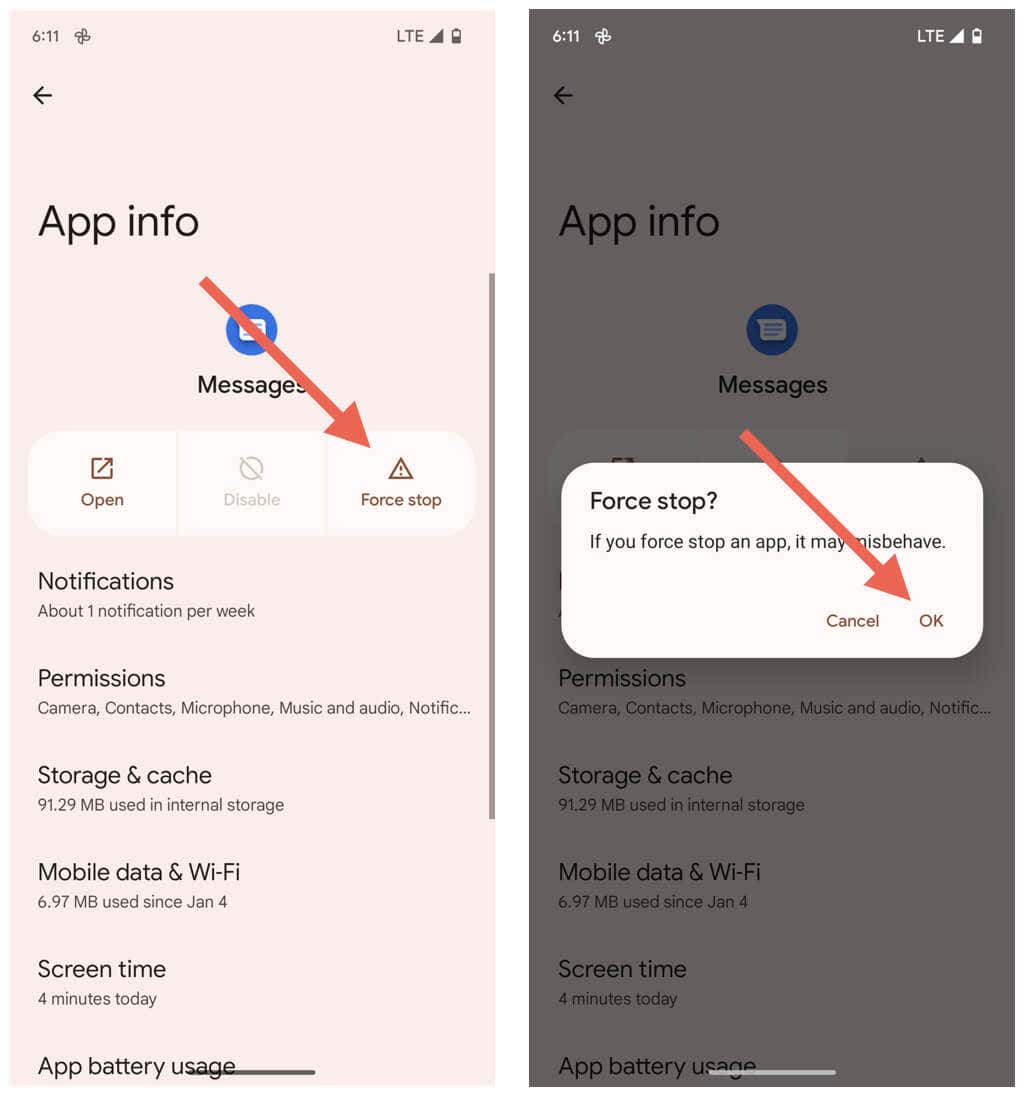
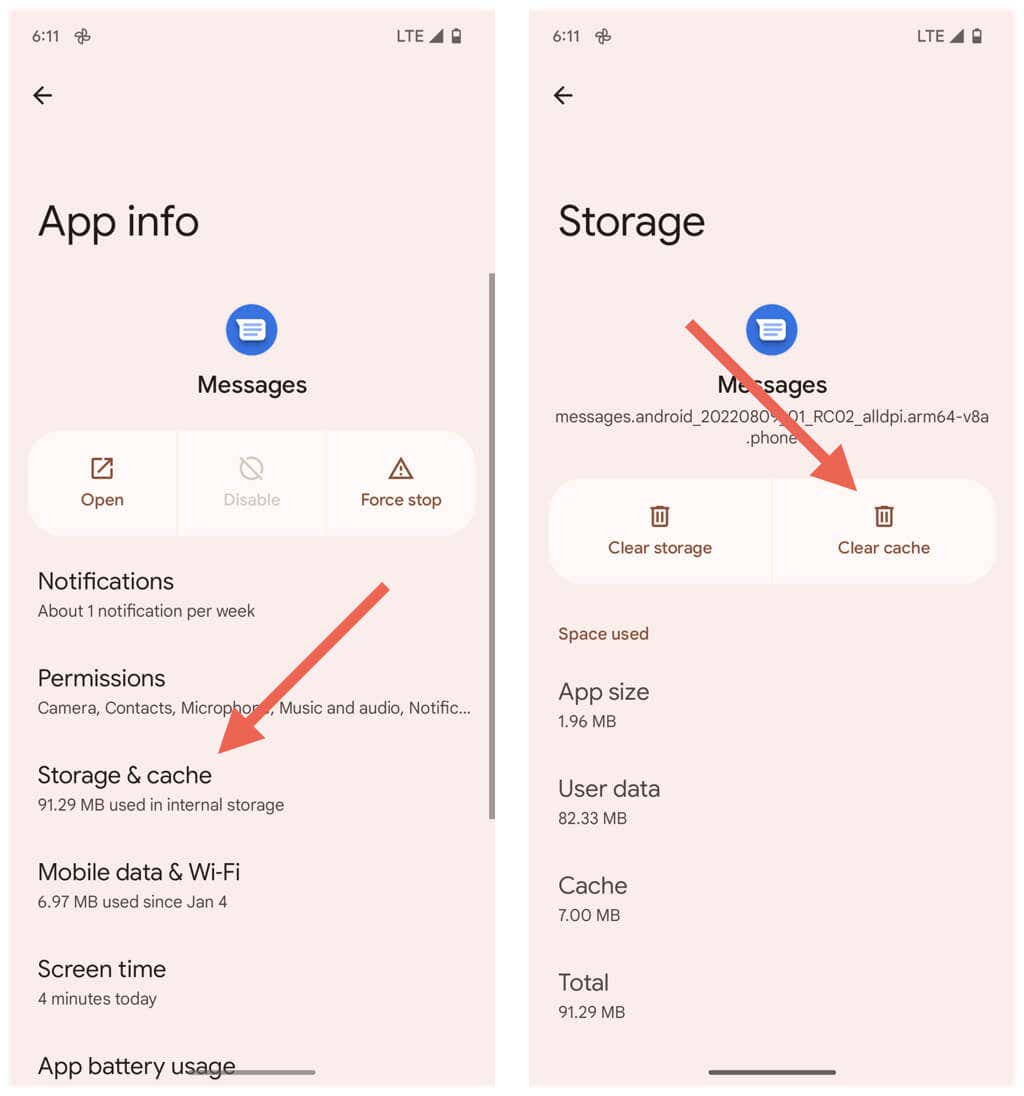
6. Ștergeți firul de conversație și reîncercați
Dacă problema apare numai pentru un anumit fir de mesaje text, ștergeți-l și cereți celeilalte persoane să retrimită mesajele MMS. Pentru a face asta:

7. Preluare automată a mesajelor MMS
Dacă Google Messages nu va descărca automat mesajele MMS, trebuie să verificați dacă setarea relevantă este activă. Pentru a face asta:
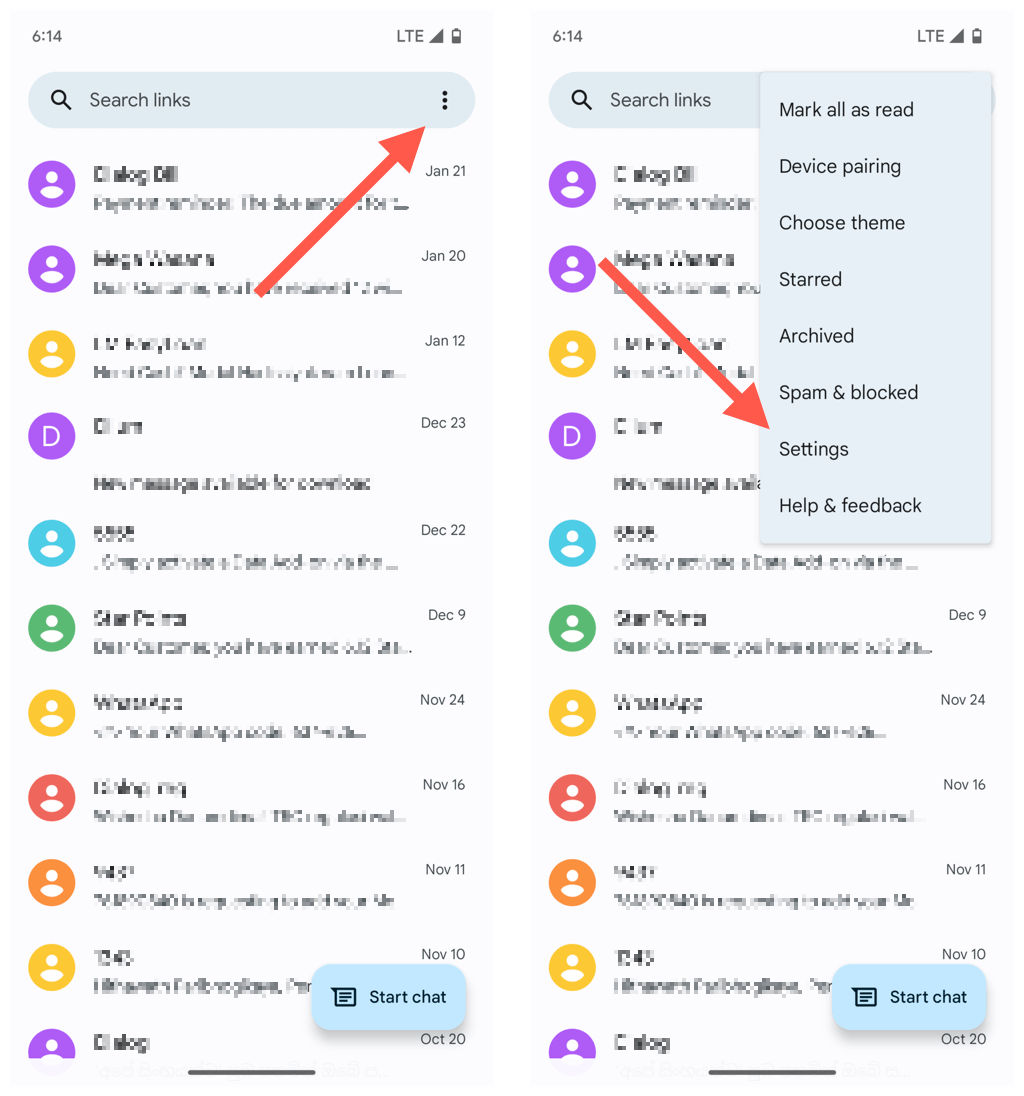
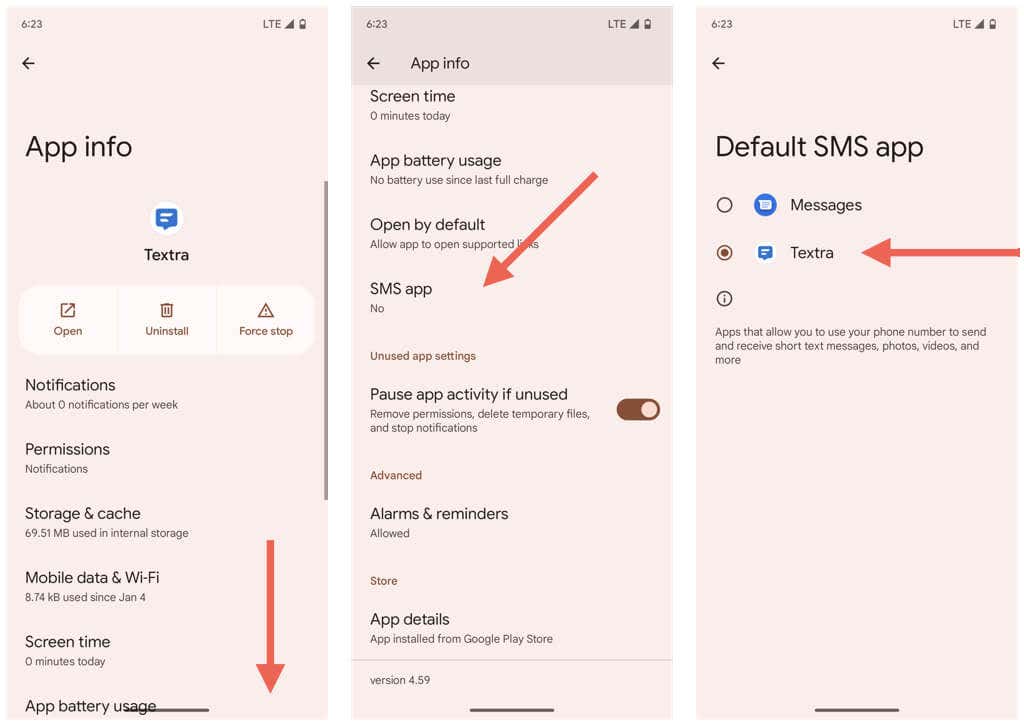
8. Actualizați Google Messages
Google Messages primește actualizări regulate care optimizează modul în care funcționează pe dispozitivul dvs. Android. Actualizați aplicația la cea mai recentă versiune și verificați dacă aceasta rezolvă problema de descărcare MMS.

9. Reinstalați actualizările Google Messages
Dacă nu există actualizări noi Google Messages, dezinstalați toate actualizările anterioare și reinstalați-le. Pentru a face asta:
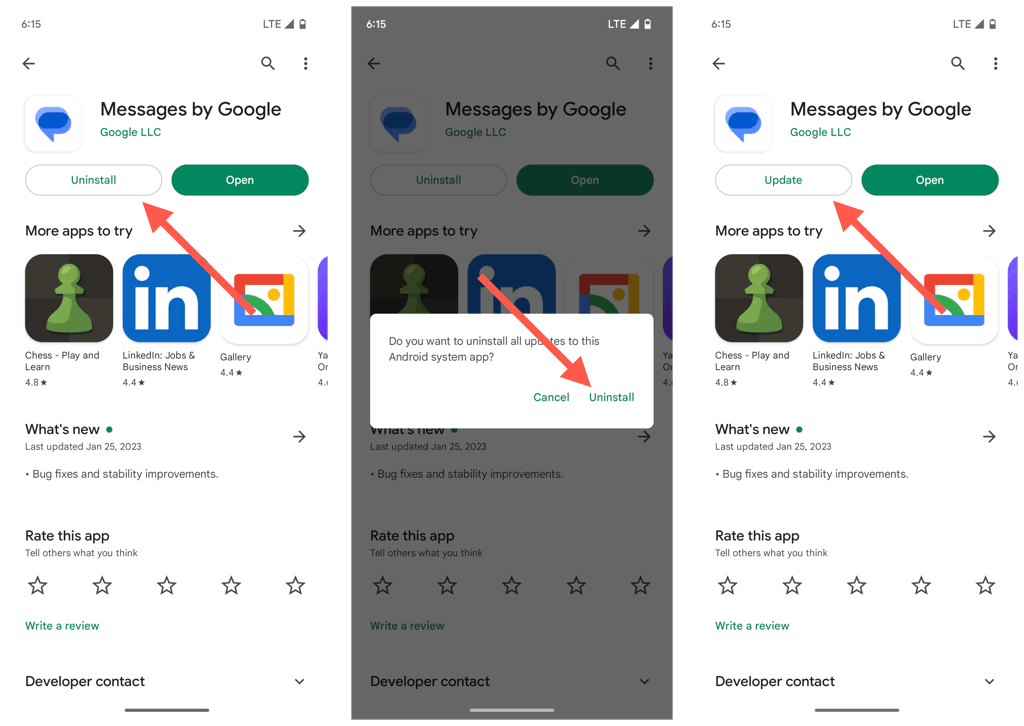
10. Resetați setările APN
Un set corupt sau configurat greșit de setări APN (Access Point Network) pe telefonul dvs. Android ar putea împiedica Google Messages să folosească date mobile pentru a descărca mesaje MMS. Restabiliți-le la setările implicite pentru a remedia problema.
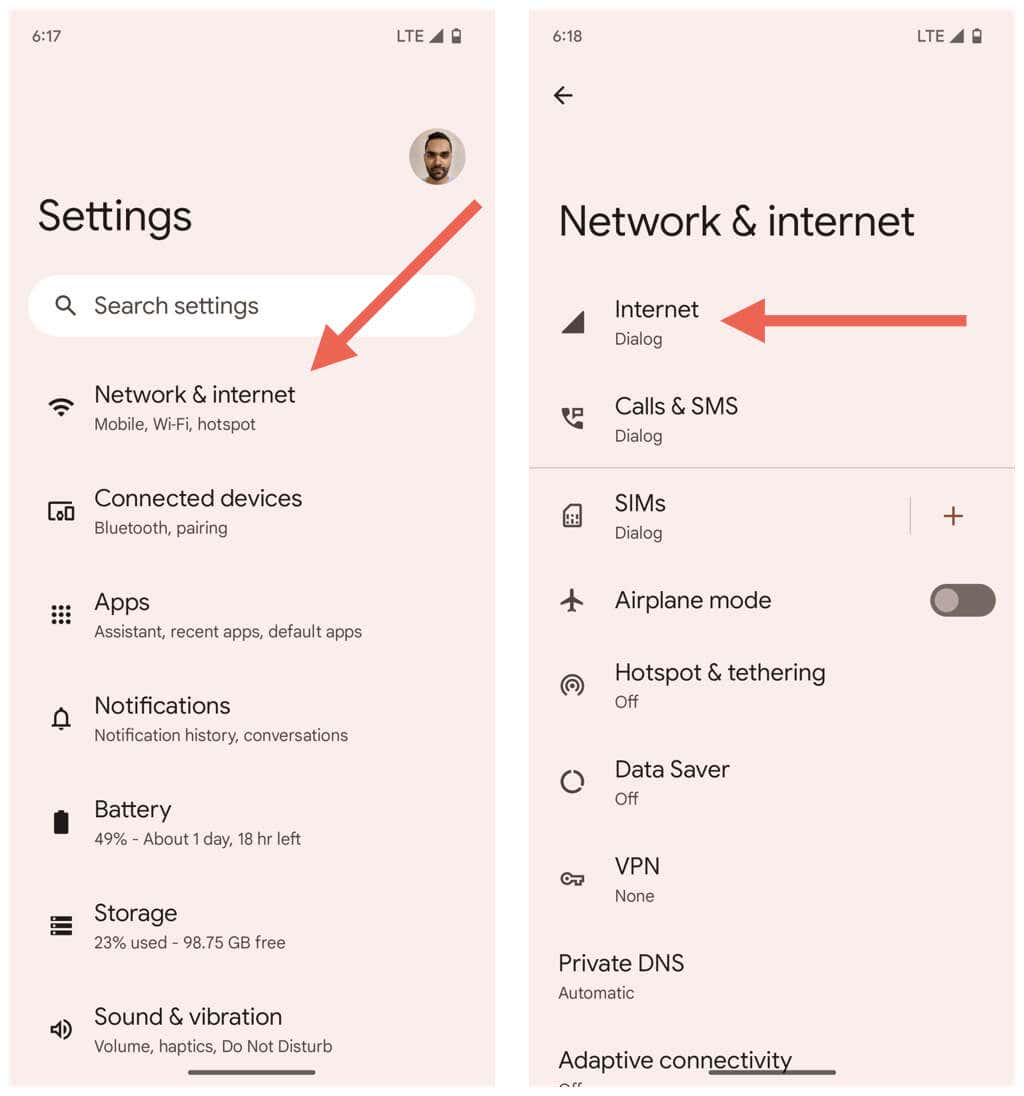
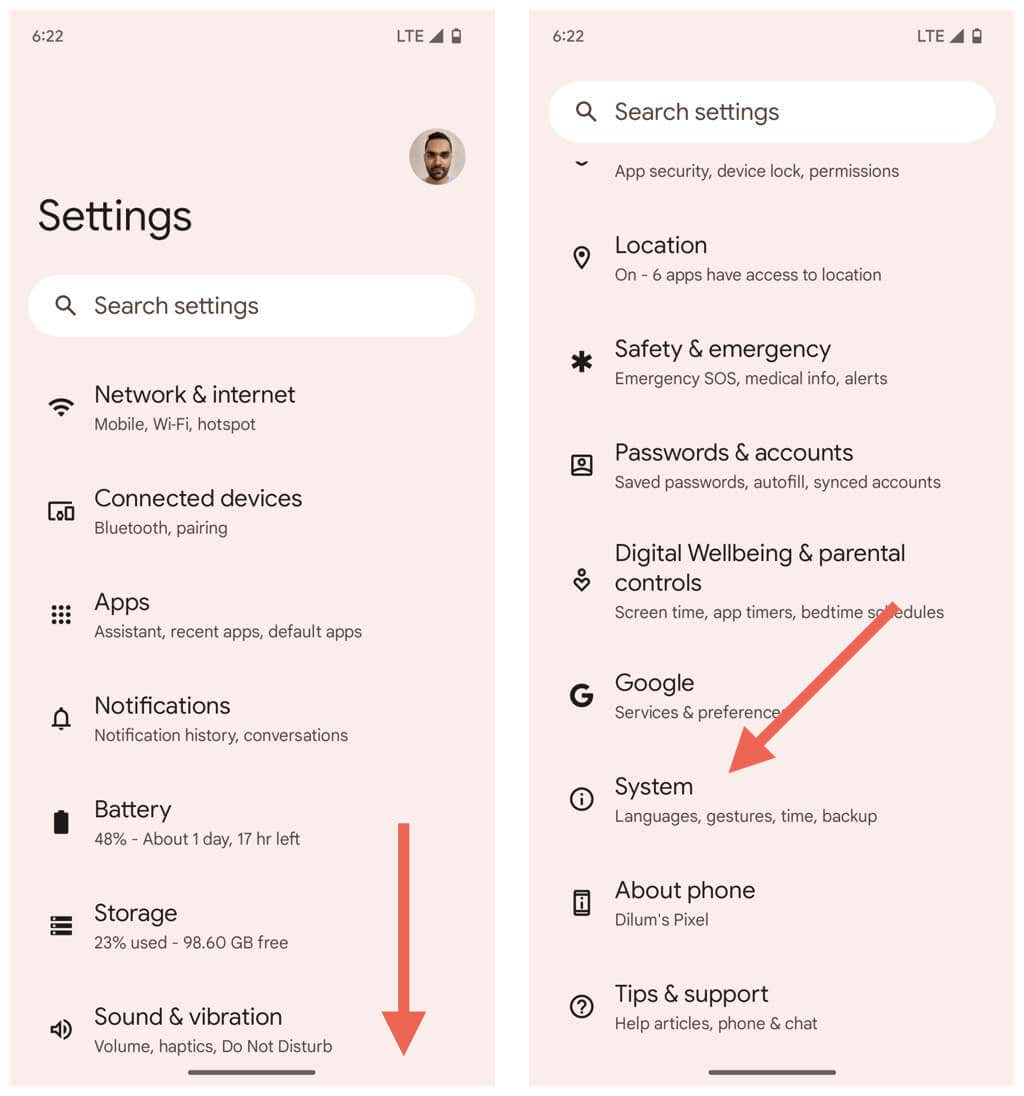
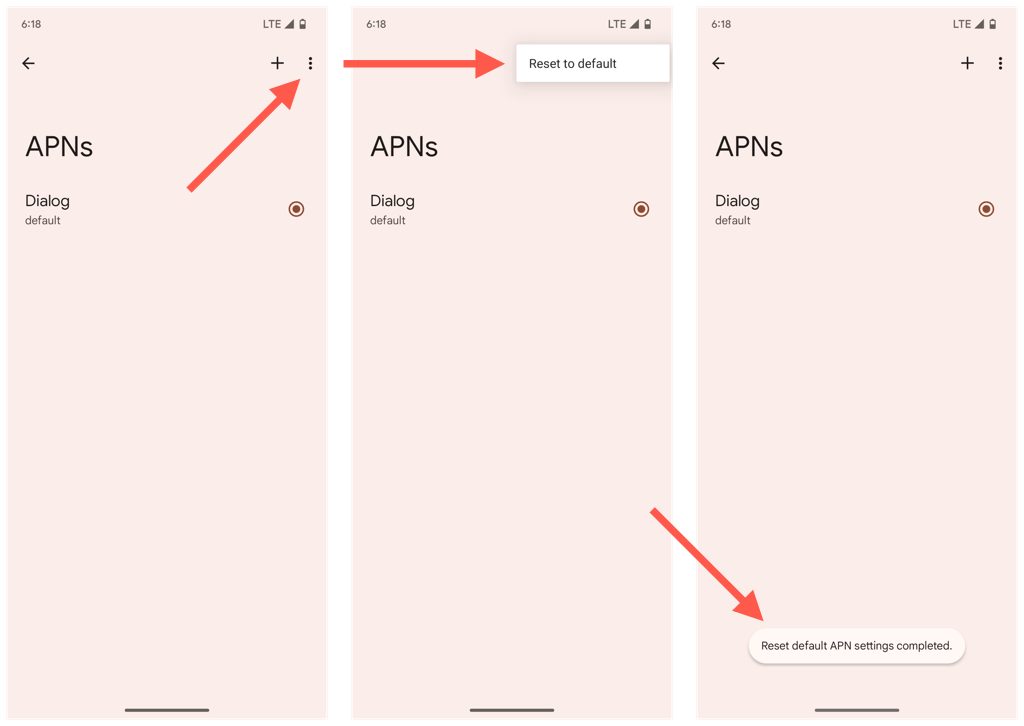
11. Actualizați-vă dispozitivul Android
Rularea cea mai recentă versiune compatibilă de Android pe telefon minimizează conectivitate și alte probleme legate de aplicație. Dacă nu ați instalat nicio actualizare de software de sistem de ceva timp:

12. Resetarea din fabrică a setărilor de rețea
În continuare, resetați setările Wi-Fi, mobil și bluetooth pe Android. Acest lucru ar trebui să rezolve problemele de descărcare MMS care decurg dintr-o configurație de rețea coruptă.
- .

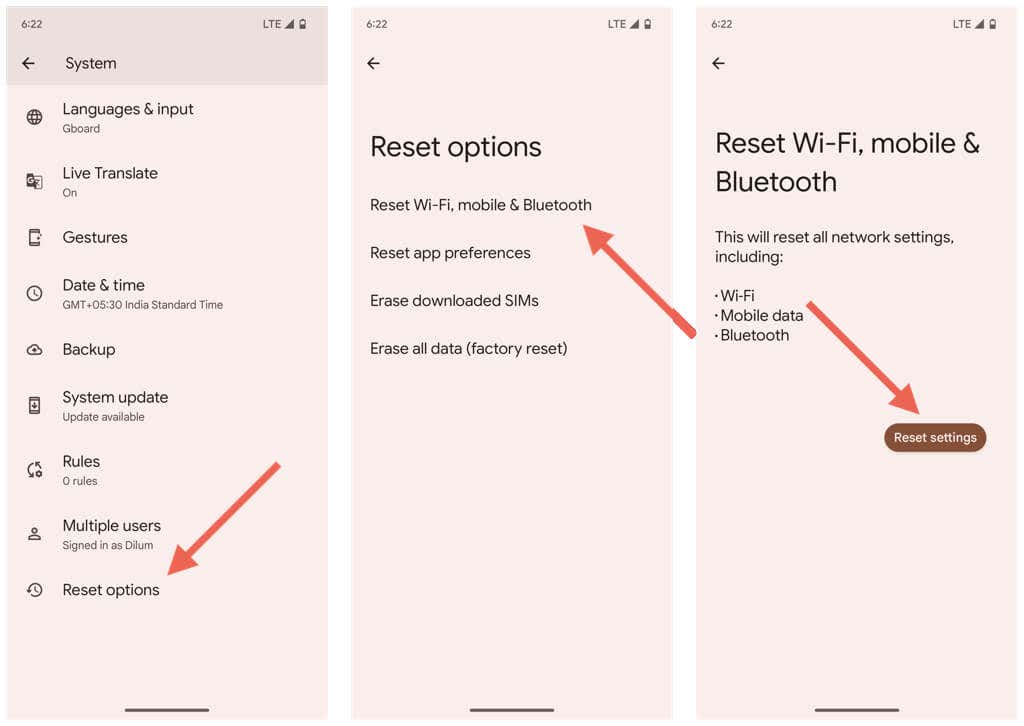
După ce Androidul dvs. termină resetarea rețelei, acesta ar trebui să-și actualizeze automat setările de operator și de date mobile. Totuși, veți pierde toate rețelele și parolele Wi-Fi salvate.
13. Comutați la o altă aplicație de mesagerie
Dacă Android-ul dvs. vine cu un aplicație alternativă de mesagerie, cum ar fi Samsung Messages, încercați să îl utilizați pentru scurt timp. De asemenea, vă recomandăm să utilizați o aplicație terță parte, cum ar fi Textra SMS, dacă aveți o versiune stoc de Android. Acest lucru ar putea determina descărcarea mesajelor MMS blocate, ceea ce înseamnă că ar trebui să devină automat disponibile în Google Messages.
Dacă doriți să renunțați la Google Messages pentru moment, iată cum să schimbați aplicația implicită de mesagerie:
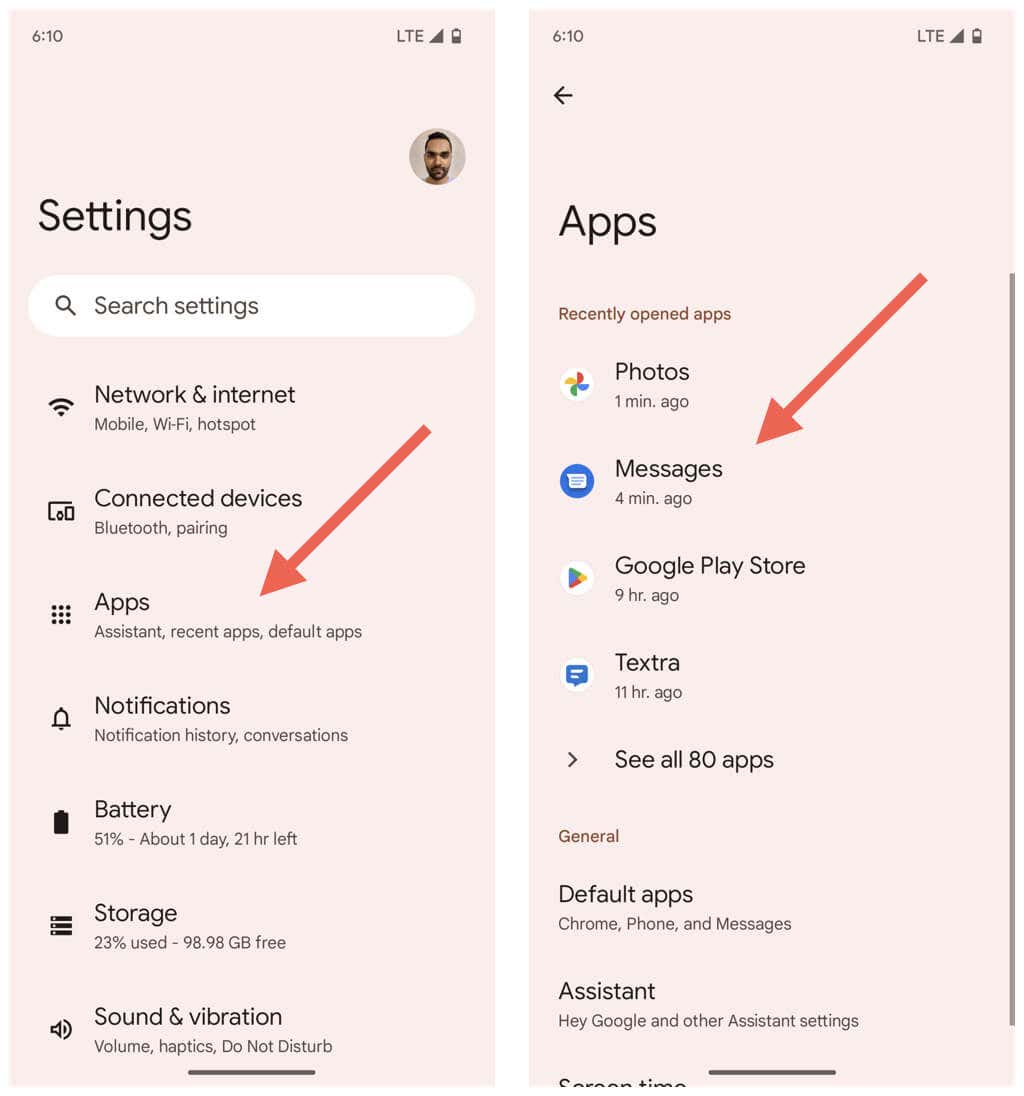
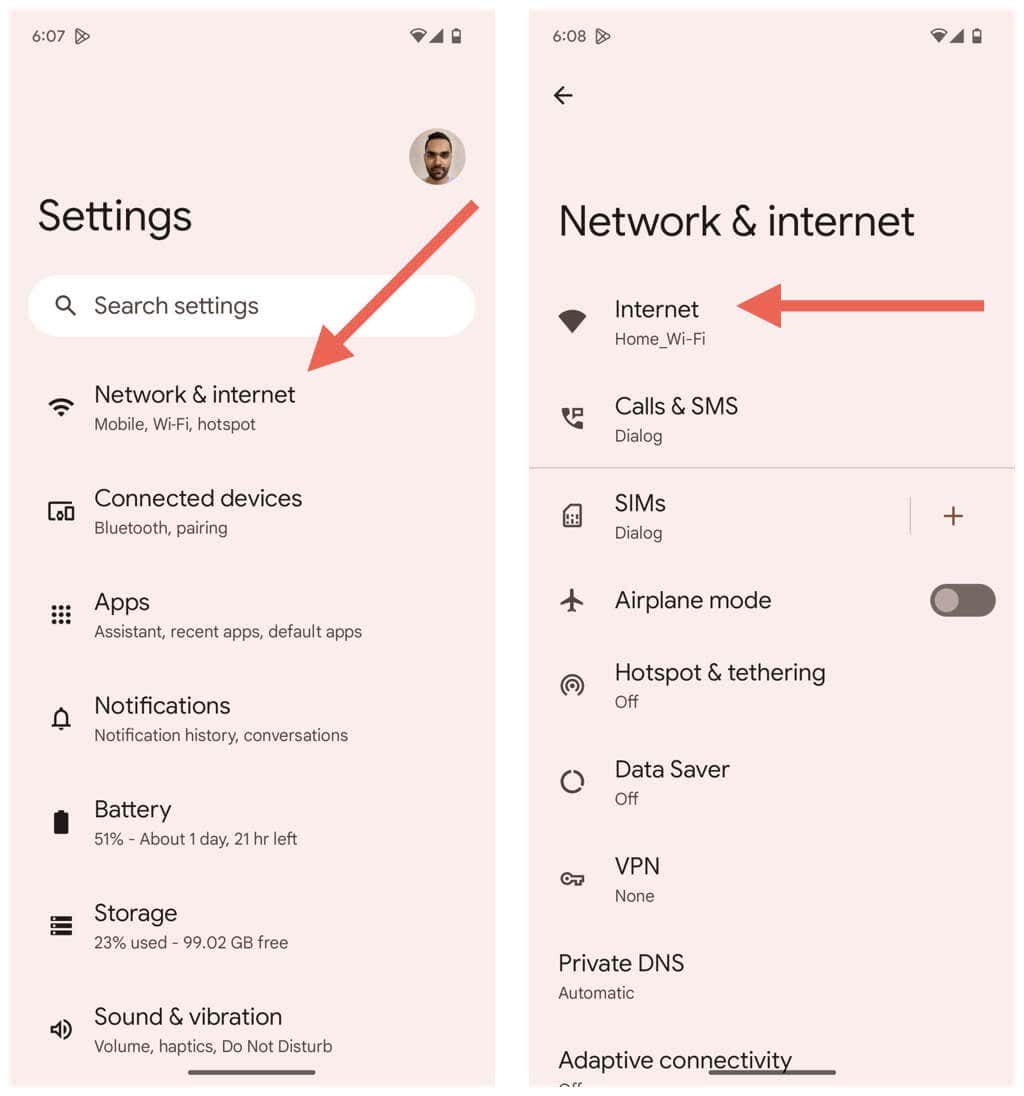
Problema de descărcare MMS a mesajelor Google nu a fost rezolvată
Google Messages sperăm că va descărca din nou lucruri legate de MMS pe dispozitivul dvs. Android. Problema ar putea apărea aleatoriu în continuare, așa că asigurați-vă că reluați unele dintre soluțiile mai ușoare pentru a repara lucrurile. Contactați furnizorul dvs. de servicii mobile pentru ajutor dacă devine o problemă persistentă.
.